台式电脑连接以太网步骤?连接失败的常见原因?
- 综合常识
- 2025-05-01
- 39
随着现代网络技术的发展,台式电脑连接以太网(有线网络)已成为许多用户的基础需求。本文将详细介绍台式电脑连接以太网的步骤,并针对连接失败时的常见原因进行深入解析,帮助读者高效解决问题,确保网络畅通无阻。
步骤一:准备必要的硬件设备
在开始连接以太网之前,确保你拥有以下硬件设备:
台式电脑一台
以太网适配器(如果主板未集成RJ45接口)
网线一根(确保网线两端为RJ45接口)
路由器或调制解调器(Modem)以及相应的电源适配器
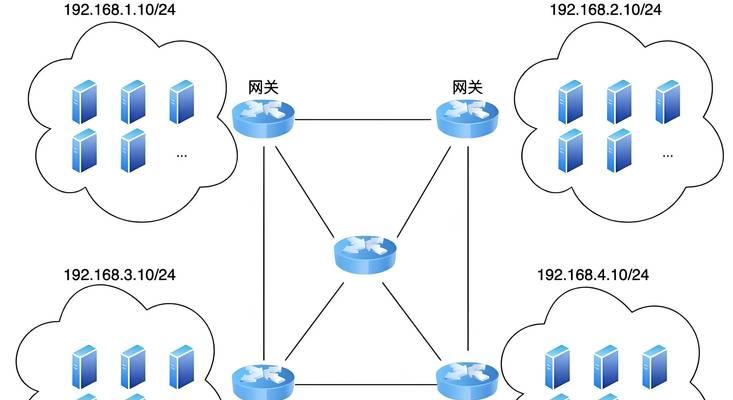
步骤二:连接网线
1.找到台式电脑背后的网线接口(RJ-45),通常这个接口位于主板的I/O挡板上。
2.将网线一端插入台式电脑的网线接口,另一端连接到路由器或Modem的LAN口。
3.确认网线连接稳固,没有松动现象。
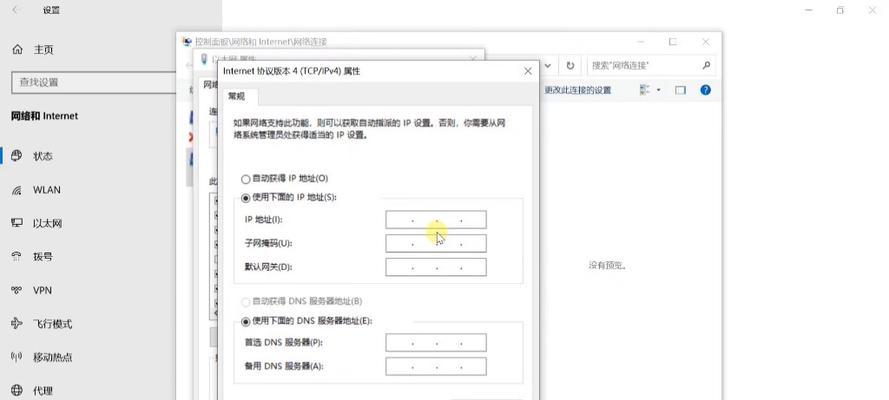
步骤三:配置网络设置
1.打开台式电脑,点击右下角的网络图标,选择“打开网络和共享中心”。
2.在弹出的窗口中,点击左侧的“更改适配器设置”。
3.双击已连接的以太网适配器(名称通常为“本地连接”)。
4.在新弹出的窗口中,点击“属性”按钮。
5.在属性界面,双击“Internet协议版本4(TCP/IPv4)”。
6.选择“自动获取IP地址”和“自动获取DNS服务器地址”,点击“确定”保存设置。
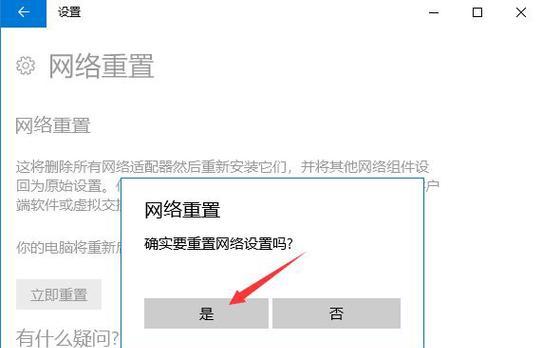
步骤四:检测网络连接状态
1.返回到“网络和共享中心”,查看当前网络连接状态,网络图标应显示已连接。
2.可以尝试打开网页,如能正常浏览,则表示网络连接成功。
连接失败的常见原因
如果按照以上步骤操作后仍无法连接网络,可能存在以下几种原因:
1.硬件故障:检查网线是否破损或插头是否损坏;确认路由器或Modem工作是否正常;检查适配器是否未被系统识别或驱动程序是否需要更新。
2.IP地址冲突:如果是手动设置IP地址,可能会导致IP冲突。确保IP地址在局域网内唯一。
3.防火墙或安全设置:确认防火墙设置或安全软件没有阻止网络连接。
4.驱动问题:适配器的驱动程序可能已损坏或过时。尝试更新或重新安装驱动程序。
5.服务未运行:检查“DHCPClient”、“DNSClient”等服务是否正在运行,这些服务对于网络连接至关重要。
深入理解以太网连接
以太网作为一种局域网连接方式,它通过有线连接提供稳定且高速的数据传输。了解其工作原理和连接步骤,是维护网络稳定性的基础。
用户体验优化建议
在日常使用过程中,建议定期检查网络设备的健康状况,并进行必要的更新,这有助于避免连接失败的问题。同时,若遇到难以解决的网络故障,及时联系网络服务提供商或专业人士进行诊断与维修。
结语
通过以上步骤,用户应能顺利完成台式电脑与以太网的连接。一旦遇到连接问题,对照常见原因进行排查,通常能够找到问题所在。希望本文的详细解析能够帮助您快速诊断并解决台式电脑以太网连接中可能遇到的问题。
版权声明:本文内容由互联网用户自发贡献,该文观点仅代表作者本人。本站仅提供信息存储空间服务,不拥有所有权,不承担相关法律责任。如发现本站有涉嫌抄袭侵权/违法违规的内容, 请发送邮件至 3561739510@qq.com 举报,一经查实,本站将立刻删除。